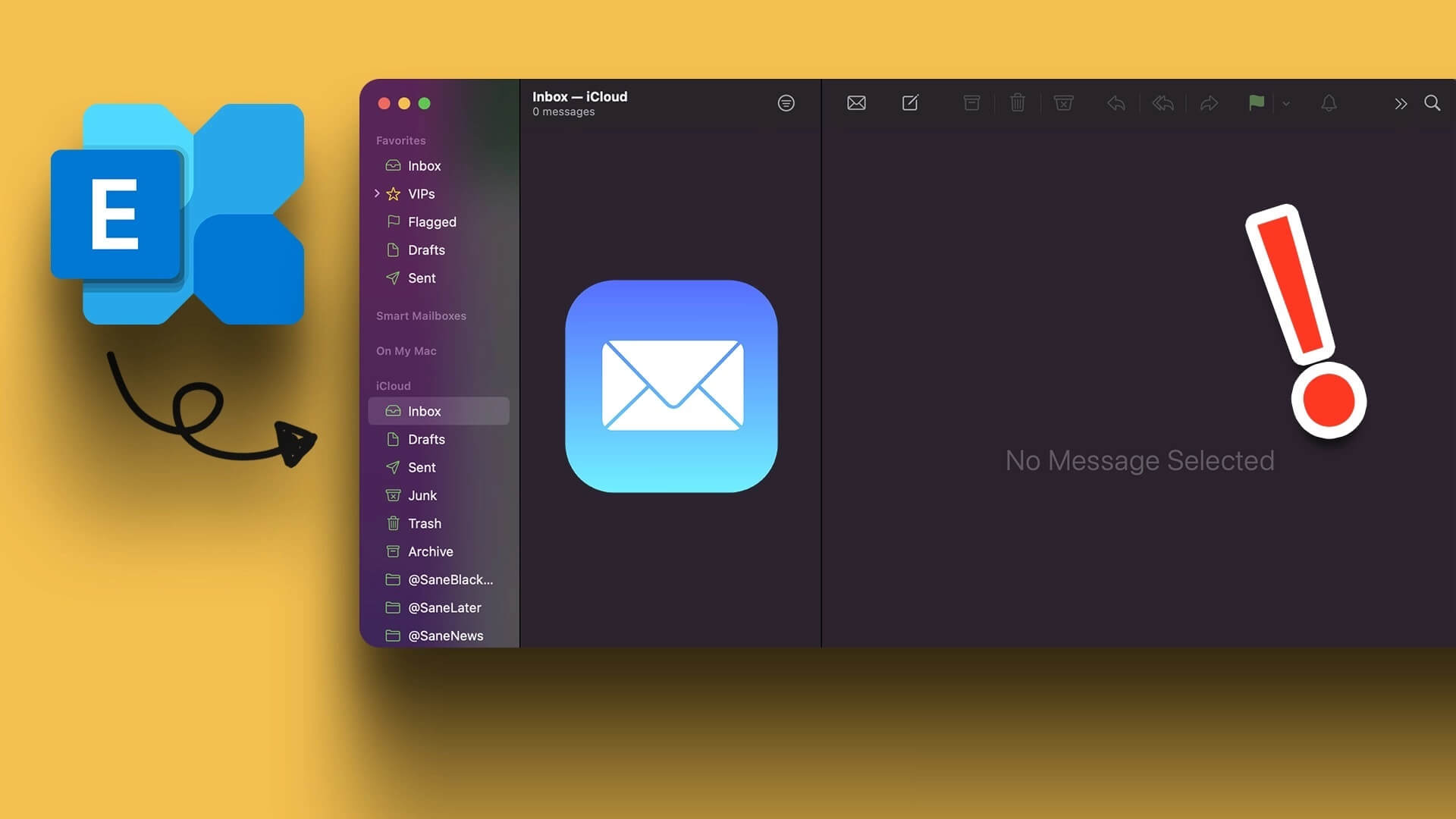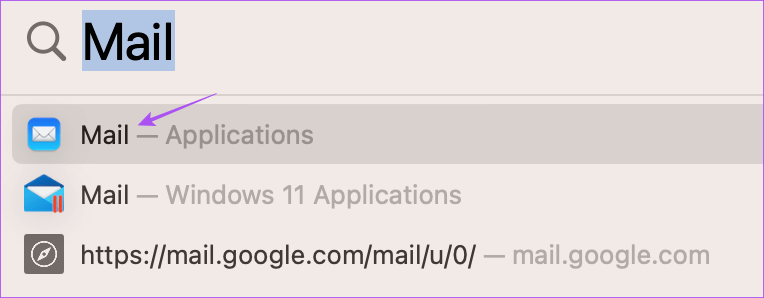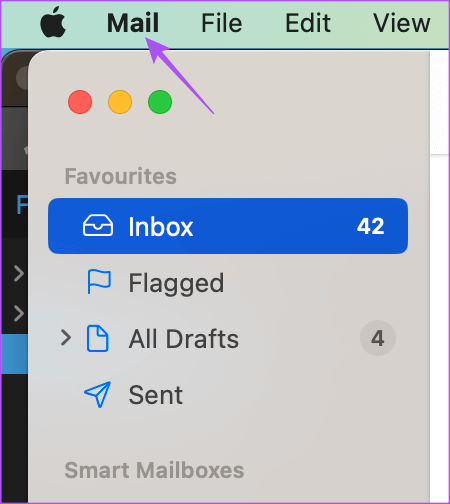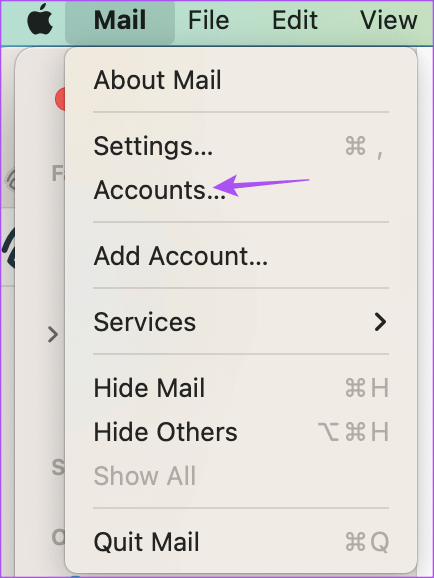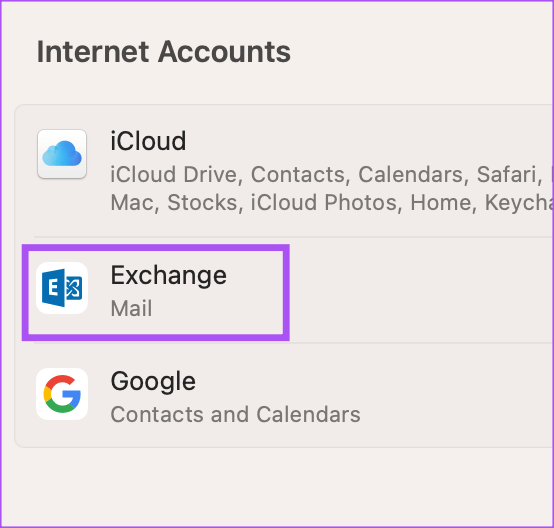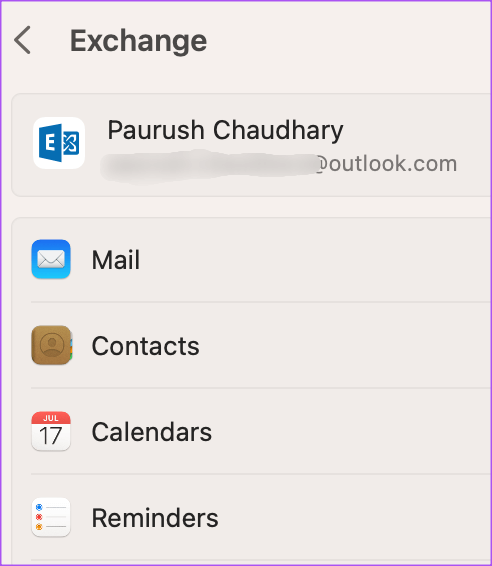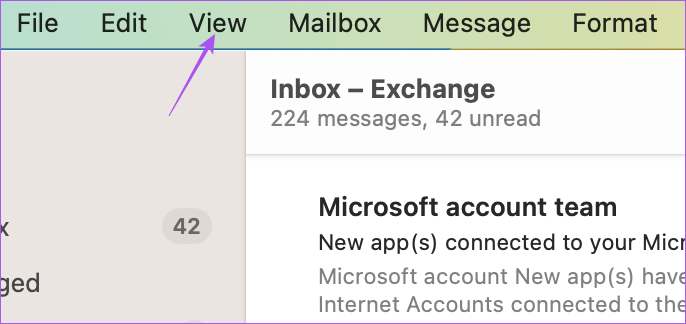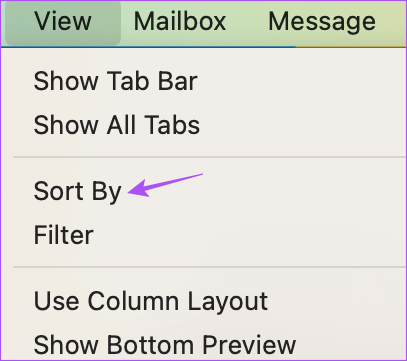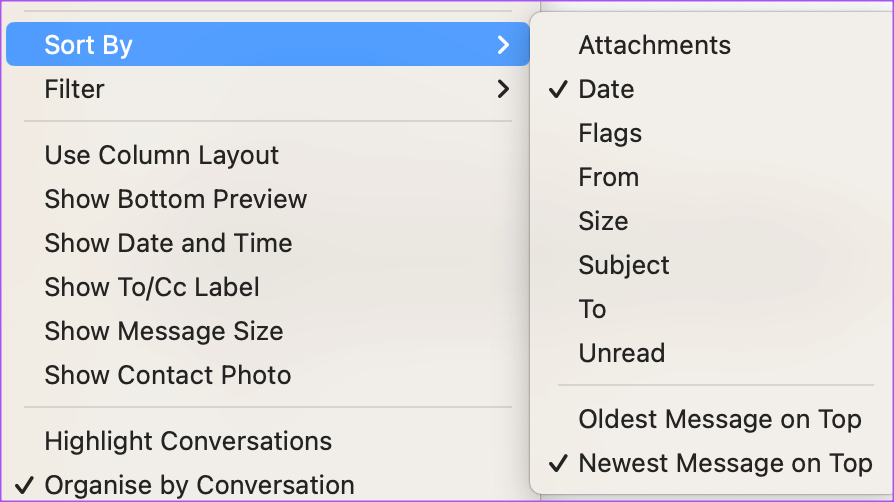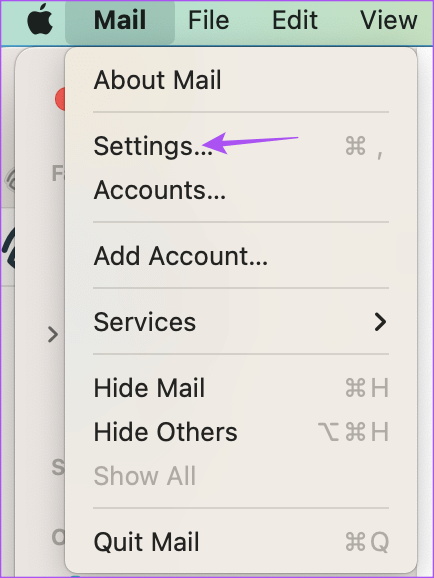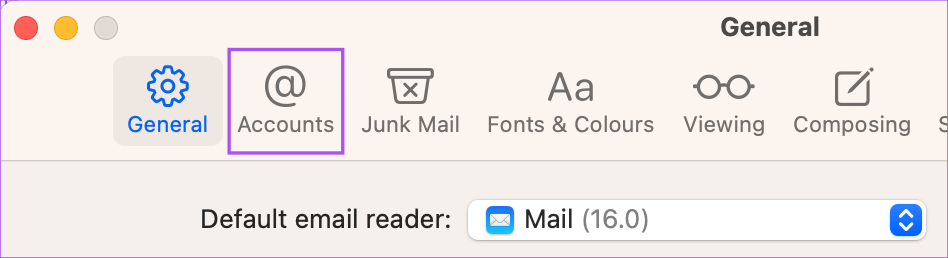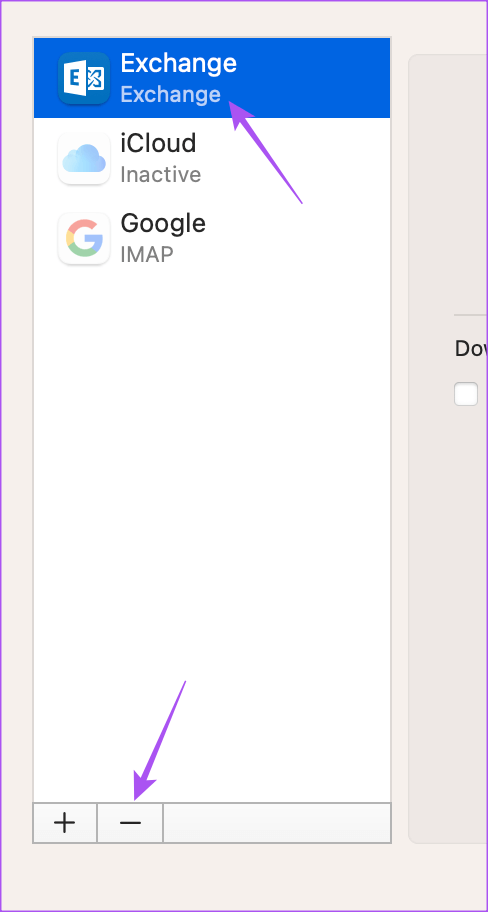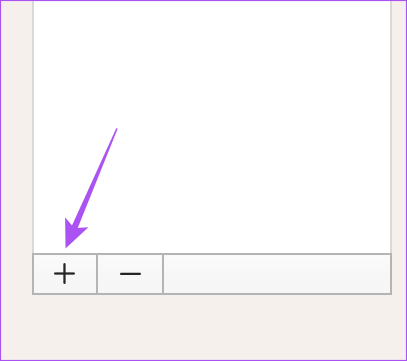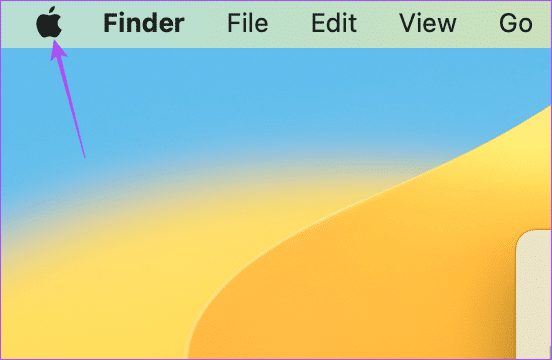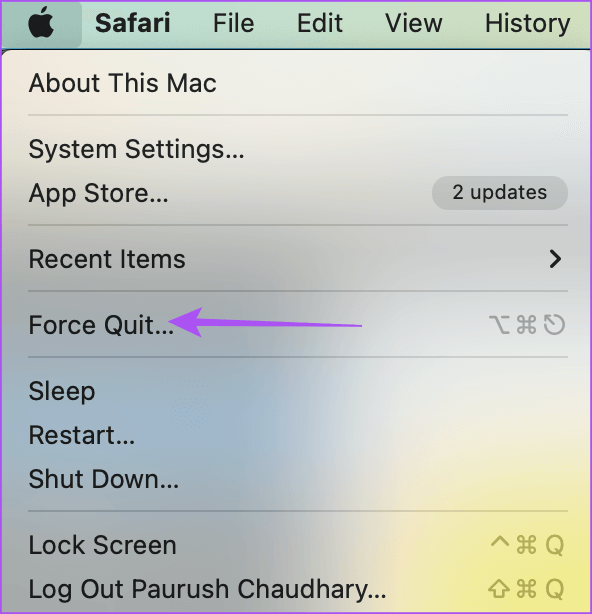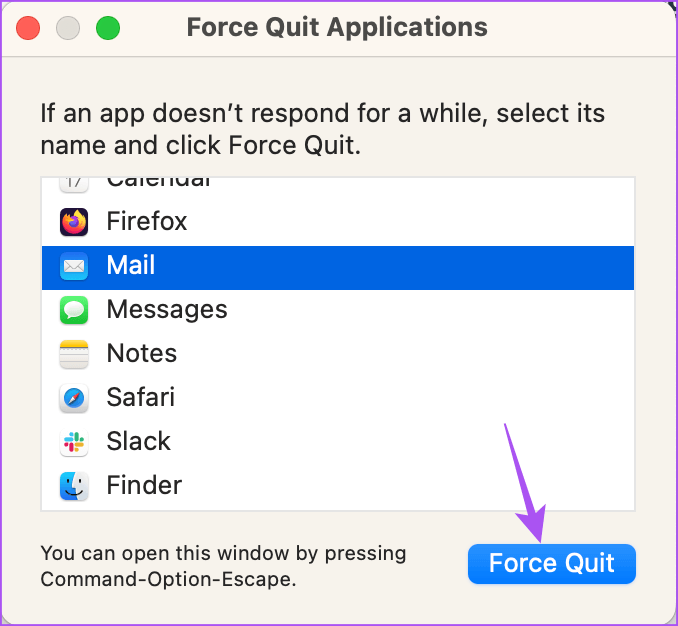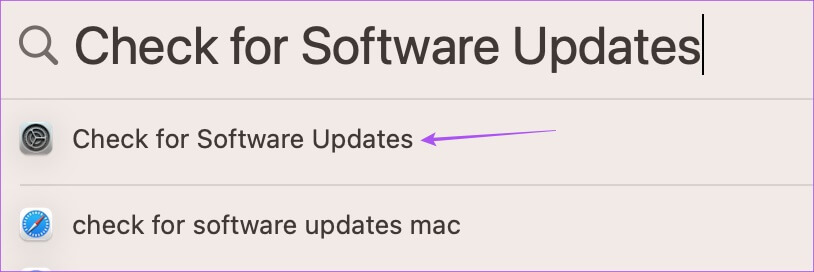9 correctifs pour Apple Mail affichant du texte vide pour les messages utilisant Microsoft Exchange sur Mac
L'application Mail sur votre Mac vous permet de vous connecter à vos comptes de messagerie personnels et professionnels. Outre Gmail et Outlook, vous pouvez également enregistrer Entrée sur votre compte Microsoft Exchange pour gérer vos e-mails professionnels. mais Quelques utilisateurs Ils ont signalé que les applications de messagerie affichaient du texte vide pour les messages contenant un compte Microsoft Exchange.
Donc, si vous rencontrez également le même problème, cet article va partager quelques solutions de travail pour vous aider à réparer Apple Mail affichant du texte vide pour les messages utilisant Microsoft Exchange sur Mac.
1. Vérifiez votre débit Internet
Alors que nous vivons à l'âge d'or d'Internet, y être connecté peut être une source d'inquiétude, car vous n'avez pas besoin de le surveiller en permanence. Mais dans ce cas, vous pouvez exécuter un test de vitesse sur votre Mac pour vérifier si vous obtenez de bonnes vitesses Internet ou si votre FAI connaît des temps d'arrêt. Un Internet cohérent peut vous aider à recevoir et à télécharger des e-mails contenant des fichiers multimédias volumineux, des présentations et des fichiers PDF. Il est donc impératif que vous testiez la fiabilité de votre connexion. Si vous ne savez pas quoi faire des résultats du test de vitesse, vous pouvez redémarrer votre modem et votre routeur chez vous pour démarrer de nouvelles sessions de connexion.
2. Vérifiez votre compte de messagerie
Si vous utilisez l'application Mail sur votre Mac pour accéder à plusieurs comptes de messagerie, vous utilisez peut-être une adresse e-mail différente. Voici comment vérifier et confirmer votre compte de messagerie dans l'application Mail sur votre Mac.
Étape 1: Clique sur Commande + barre d'espace Pour ouvrir Recherche Spotlight, Et tapez Courrier Et appuyez sur Retour.
Étape 2: Cliquez البريد dans le coin supérieur gauche à côté du logo Apple.
Étape 3: Sélectionner Les comptes.
Étape 4: Sous Comptes Internet , Cliquez Échange.
Étape 5: Vérifier Votre adresse email en haut pour confirmer.
3. Consultez la liste des messages classifiés
Si vous utilisez la bonne adresse e-mail, vous devrez vérifier l'ordre dans lequel vos messages sont triés dans l'application Mail. Vos e-mails peuvent figurer dans la liste, mais pas dans l'ordre souhaité.
Étape 1: Clique sur Commande + barre d'espace Pour ouvrir Recherche Spotlight Et le type Courrier Et appuyez sur Retour.
Étape 2: Cliquez “عرضdans la barre de menu supérieure.
Étape 3: Sélectionnez Trier Selon.
Étape 4: Vérifier classement Selon lequel les e-mails sont triés dans l'application Mail.
Nous vous recommandons de spécifier "Derniers messages au premier plan".
4. Enregistrez à nouveau Entrée sur le COMPTE MICROSOFT EXCHANGE
Vous pouvez reconnecter Entrée à votre compte Microsoft Exchange afin que tous vos messages soient téléchargés dans l'application Mail sur votre Mac. Ceci est utile pour vérifier si le problème existe avec l'affichage du corps des e-mails.
Étape 1: Clique sur Commande + barre d'espace Pour ouvrir Recherche Spotlight Et le type Courrier Et appuyez sur Retour.
Étape 2: Sélectionner Paramètres.
Étape 3: Cliquez Les comptes Dans la fenetre Paramètres.
Étape 4: Sélectionner Compte Microsoft Exchange Et cliquez symbole du signe moins dans le coin inférieur droit pour supprimer votre compte.
Étape 5: Cliquez sur une icône "Plus" Dans le coin inférieur gauche.
Étape 6: Suivez le processus à l'écran pour ajouter un compte Exchange Votre encore.
5. Forcer à quitter et redémarrer l'application Mail
Vous pouvez également essayer de forcer la fermeture et de redémarrer l'application Mail sur votre Mac pour lui donner un nouveau départ. C'est une autre solution efficace qui peut aider à résoudre ce problème.
Étape 1: Cliquez au-dessus du logo Apple Dans le coin supérieur gauche.
Étape 2: Sélectionner Forcer l'arrêt.
Étape 3: Sélectionnez le courrier de Liste des applications Et cliquez Imposition de la résiliation dans le coin inférieur droit.
Étape 4: Redémarrer Application de courrier Et vérifiez si le problème est résolu.
6. Utilisez le mode sans échec
Puisque nous avons affaire à une application système, vous pouvez essayer d'exécuter le mode sans échec sur votre Mac pour vérifier si des applications tierces interfèrent avec le fonctionnement de l'application Mail. Consultez notre guide sur Démarrez votre Mac en mode sans échec. Il s'agit d'une solution avancée et nous vous recommandons de l'utiliser uniquement si vous rencontrez toujours le problème.
7. Mettez à jour l'application Mail
Vous pouvez également mettre à jour l'application Mail sur votre Mac. Mais cela inclut la mise à jour de la version macOS. C'est une étape cruciale, surtout si vous n'avez pas mis à jour votre version de macOS depuis un certain temps maintenant.
Étape 1: Clique sur Commande + barre d'espace Pour ouvrir Recherche Spotlight Et le type vérifier les mises à jour logicielles, Et presse Retour.
Étape 2: Si disponible تحديث Téléchargez et installez-le.
Étape 3: après Redémarrez le Mac , redémarrez l'application Mail et vérifiez si le problème est résolu.
8. Utilisez l'application de bureau Outlook
Si aucune des solutions ne fonctionne, nous vous suggérons de télécharger l'application de bureau Outlook officielle pour Mac et de vous enregistrer sur votre compte Microsoft Exchange.
Vérifier vos e-mails
Ces solutions vous aideront à afficher les e-mails que vous recevez dans votre compte Microsoft Exchange. Vous pouvez également lire notre article pour en savoir plus sur Créez un modèle d'e-mail dans l'application Mail sur un Mac.